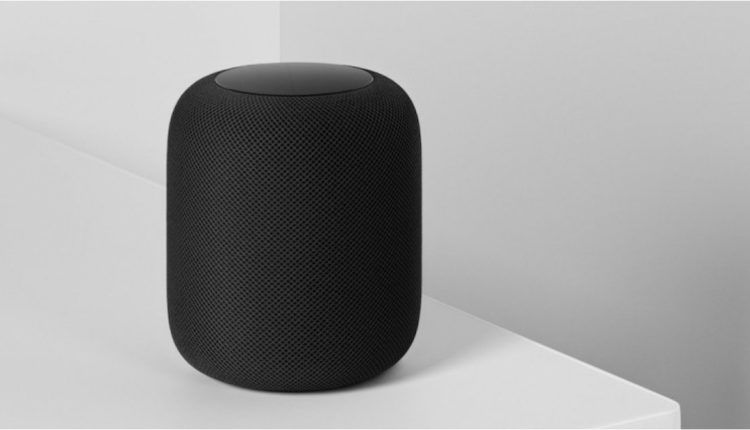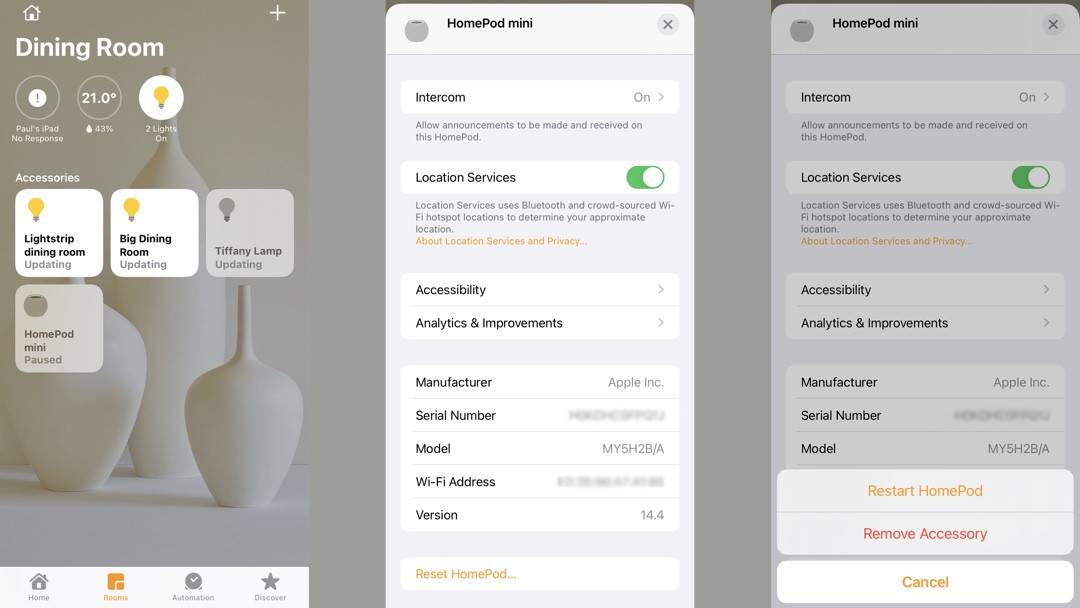Як скинути налаштування Apple HomePod або HomePod Mini
HomePod і HomePod Mini від Apple неймовірно прості в налаштуванні розумні колонки. Насправді ми майже впевнені, що вони найпростіші. Однак, якщо вам потрібно скинути або перезапустити HomePod, це не так просто.
Якщо ваш HomePod або HomePod Mini не відповідає, рекомендуємо спочатку від'єднати його від мережі та підключити знову – ви здивуєтеся, як часто це може вирішити проблеми.
Якщо це не допомогло, або ви хочете скинути HomePod, тому що хочете віддати його комусь іншому, вам потрібно буде повністю скинути заводські налаштування.
Є два способи зробити це, але перш ніж зробити будь-який, вам потрібно буде від’єднати HomePod, якщо він у стереопарі з іншим – інакше скидання не працюватиме.
Скиньте Apple HomePod або HomePod Mini
Щоб скинути HomePod з пристрою iOS:
1. Відкрийте програму Home.
2. Знайдіть HomePod у своїх пристроях, натисніть і утримуйте його.
3. Прокрутіть униз, щоб переглянути параметри та налаштування пристрою.
4. Унизу ви побачите Reset HomePod – торкніться його, а потім виберіть Remove Accessory.
Це також можна зробити на Mac, якщо у вас встановлено macOS Mojave (або новішої версії), яка переносить програму Home на робочий стіл.
Тут відбувається аналогічний процес, за винятком того, що вам потрібно двічі клацнути HomePod у програмі, натиснути «Налаштування», а потім знову прокрутити вниз і торкнути «Видалити аксесуар».
Як скинути налаштування HomePod на самій колонці
1. Від’єднайте HomePod від мережі та зачекайте 5 секунд. Підключіть його знову.
2. Зачекайте ще п’ять секунд, потім натисніть пальцем на верхню частину HomePod і утримуйте його.
3. Біле обертове світло стає червоним, але тримайте палець на місці.
4. Ви почуєте повідомлення Siri про те, що HomePod перезавантажиться. Коли ви почуєте три звукові сигнали, ви можете прибрати палець.